Digital Paper App(专用应用程序)画面
必须使用Digital Paper App才能通过电脑操作电子纸。
将电脑连接到电子纸后,在电脑上启动Digital Paper App。
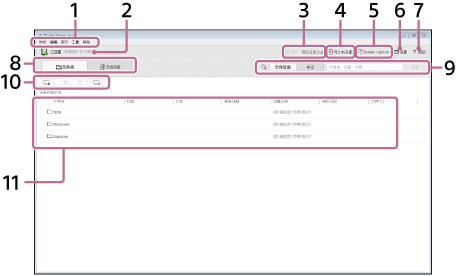
- 菜单
从菜单操作Digital Paper App。 - 与电子纸的连接状态和可用空间/总可用空间
- 执行同步。如果未设置同步文件夹,则不会操作。
- [传入电子纸]
将文档从电脑传输到电子纸。 - [截屏]
在电脑上显示电子纸的画面。此外,在电脑上将电子纸画面另存为图像。 - [设置]
更改设置。 - [帮助]
显示本帮助指南或打开产品支持网站。 - [文件夹]/[文档列表]
切换Digital Paper App的画面显示。 - [文件信息]/[标记]/[搜索]
搜索电子纸内的文档。 -
 (新建文件夹)
(新建文件夹)
在电子纸上创建新文件夹。创建前,单击[文件夹]并打开电子纸上的文件夹。
 (从电子纸中取出)
(从电子纸中取出)
将文档从电子纸传输到电脑。
 (删除)
(删除)
从电子纸中删除文件夹和文档。
 (设置同步对象文件夹。)
(设置同步对象文件夹。)
设置同步文件夹。 - 文档/文件夹*列表
- 通过单击项目标题可以更改列表的显示顺序。
- 您可以根据图标确认文件是否是文档、笔记等。
 :文档
:文档
 :要同步的文档
:要同步的文档
 :笔记
:笔记
 :要同步的笔记
:要同步的笔记
 :未读文档/笔记
:未读文档/笔记
 :文件夹
:文件夹
 :要同步的文件夹
:要同步的文件夹 - 右键单击一个项目根据情况显示可用操作的菜单。
- 双击文件夹名称时,显示切换到该文件夹。
*仅当Digital Paper App处于文件夹视图时,才会显示文件夹。

